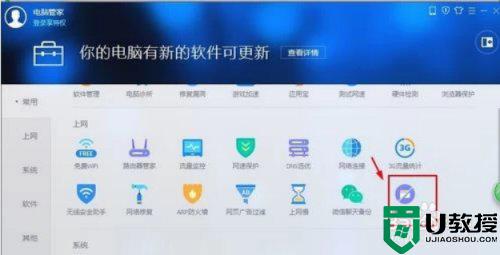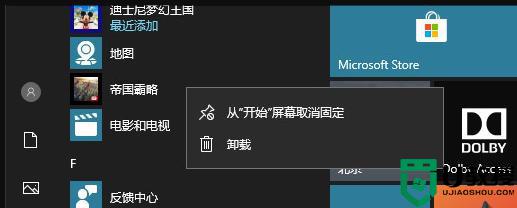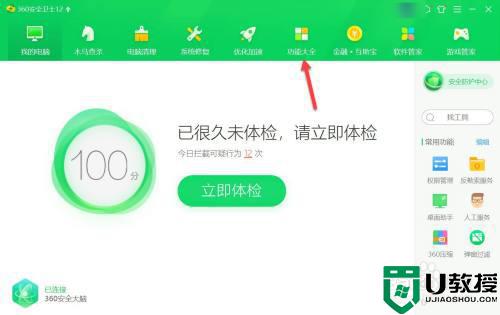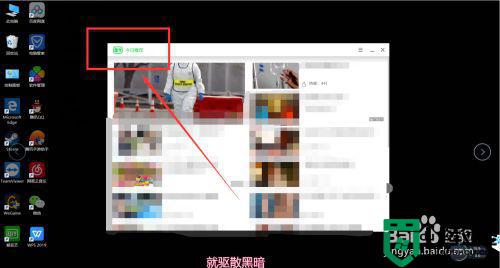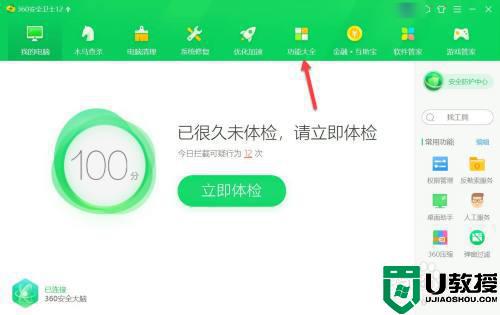windows10笔记本老是出现垃圾广告怎么办 windows10笔记本总出垃圾广告怎么弄
时间:2021-05-17作者:zhong
最近有win10笔记本用户说他的笔记本上老是出现一些垃圾广告,关闭了之后还是会自动弹出,就很烦恼这些广告,那么windows10笔记本总出垃圾广告怎么弄呢,我们可以使用第三方软件来禁用电脑弹出广告,下面小编给大家分享win10笔记本老是出现垃圾广告的解决方法。
解决方法:
1、打开电脑上的【金山毒霸】软件。

2、点击下方的【百宝箱】选项。
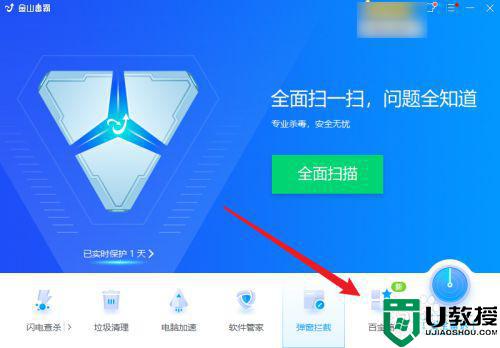
3、找到并双击打开【弹窗拦截】功能。
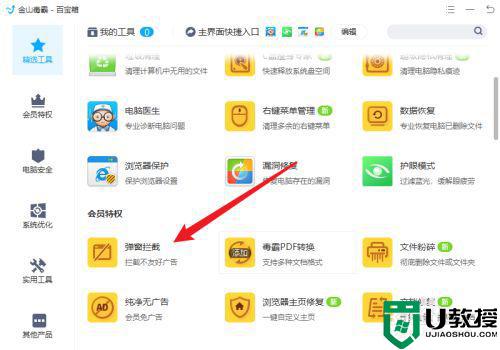
4、接着点击右上角的【扫描】按钮。
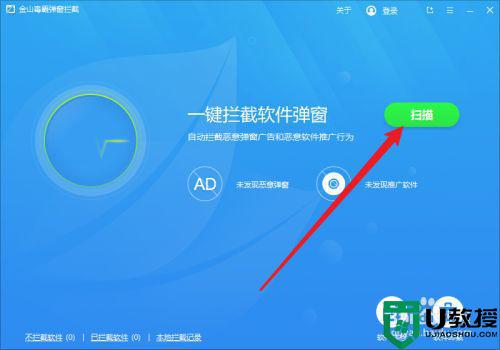
5、最后勾选需要拦截的垃圾广告,并点击【一键拦截】按钮即可。
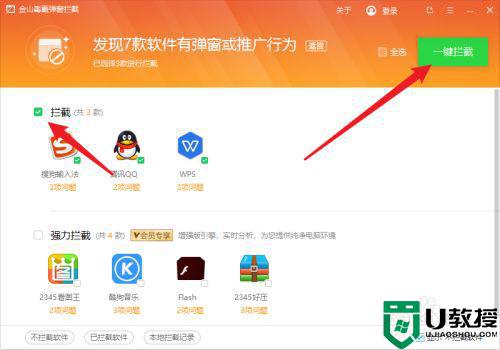
以上就是win10笔记本老是出现垃圾广告的解决方法,有在使用电脑是同样出现了很多垃圾广告的,可以按上面的方法来进行解决。